Kikapcsolja az automatikus lejátszás windows 7 flash kártyák és meghajtók
Sajnos, amikor programokat telepíteni, legtöbbjük vannak írva automatikusan az indító Windows 7. Ha ez nem magukat a programokat, akkor azok bizonyos összetevők, pl szándékosan küldte frissítési kéréseket. Sok számítógép-felhasználó, napyagaet ezt a tényt, és készek tiltani autorun Windows 7. Csak autorun néha válik, hogy eljussanak a számítógép különböző virusov.Kompyuter automatikusan megnyitni egy fájlt, hogy lehet fertőzött.
Csak annak a ténynek köszönhető, hogy az indítási a Windows 7 felhalmozódott nagy számú programok fognak futni együtt a számítógép bekapcsolása, ez köszönjön a tény, hogy a számítógép lelassul, és tompa, mint a program kiadásai számítógép erőforrásait, mint a CPU-idő és opereativnuyu memória ez az egyik fő oka csökkenti a sebesség a számítógép. Annak érdekében, hogy megszabaduljon ezektől a problémákat, és gyorsítsa fel a munkát, akkor csak meg kell tiltani az automatikus futtatási a Windows 7.
Kikapcsolja az automatikus lejátszás a Windows 7
Windows 7 lehetővé teszi, hogy könnyen konfigurálható, engedélyezése / tiltása elkezd programokat.
Annak érdekében, hogy megtudja, melyik program automatikusan elindul, és elkezdenek együtt dolgozni, hogy bekapcsolja a számítógépet, kövesse az alábbi lépéseket:
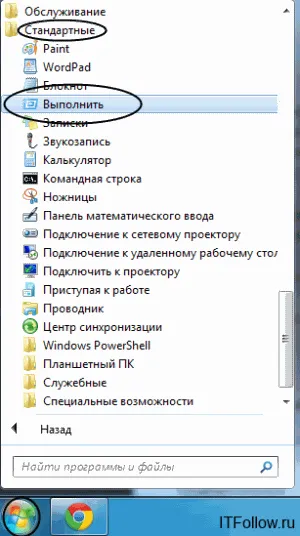
A megjelenő ablakban írja be egymás után, hogy nyissa ki a parancsot:
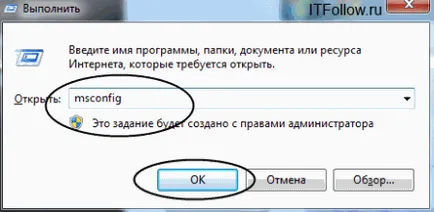
És kattintson az OK gombra a „System Configuration” menüben jelenik meg, kattintson a lap „Startup”
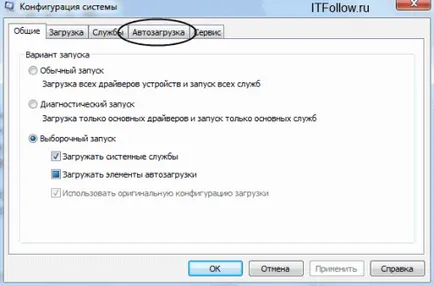
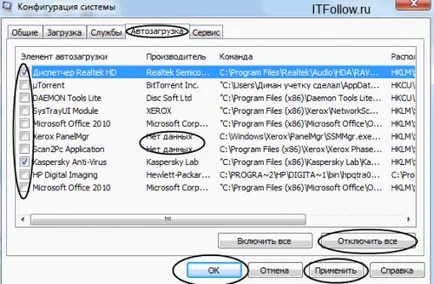
A változtatások után kattintson az „Apply» → «OK», a rendszer arra kéri, hogy indítsa újra a számítógépet, hogy a változtatások érvénybe, akkor csinálni, vagy megteheti később.
Indulásakor a Windows 7 nagyon gyakran felírt vírusok kezdenek dolgozni, és kárt, azonnal, amikor elindítja a számítógépet, ha ez a startup programok nem ismert meg, a nevét, a görbék, akkor valószínű, hogy ez a vírus el kell távolítani.
2. módszer - Kapcsolja ki az Automatikus lejátszás Windows 7
Csakúgy, mint az első esetben, akkor rendszergazdai jogosultsággal kell rendelkeznie, hogy végre ezeket az intézkedéseket. Annak érdekében, hogy letiltja a autorun, kattintson a „Start” a keresési bar típusú gpedit.msc, és nyomja meg az «Enter».
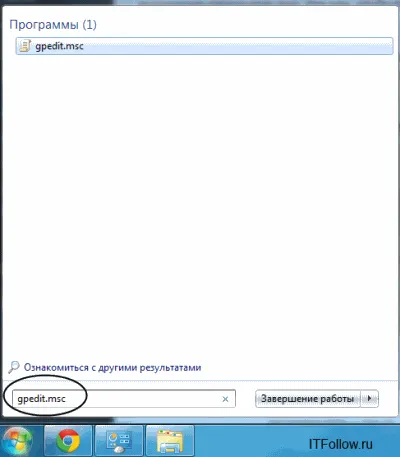
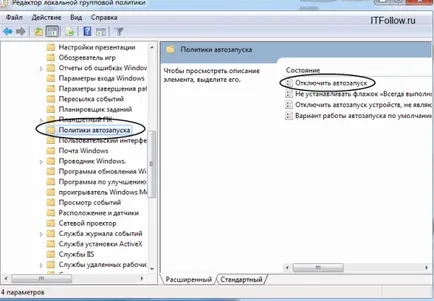
Látni fogja a tétel - „Automatikus lejátszás kikapcsolása elemre”, kattints rá egy dupla kattintással. Válassza az Engedélyezés, melyik eszközt és kattintson az „OK” gombot.
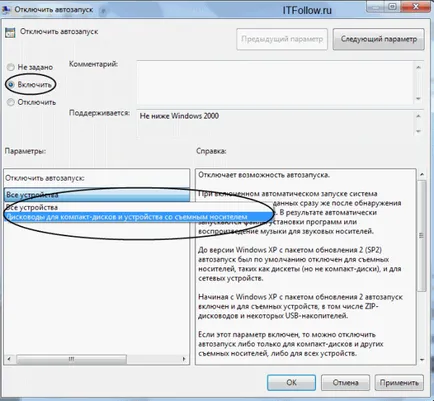
Windows 7 disable autorun pendrive
Van egy másik típusú startup, amely felelős az autorun cserélhető adathordozóról, és memóriakártyák.
Annak érdekében, hogy letiltja az automatikus futtatás flash meghajtó Windows 7, nyissa meg a „Control Panel” a kereső sorban drive „Auto” és nyissa meg.
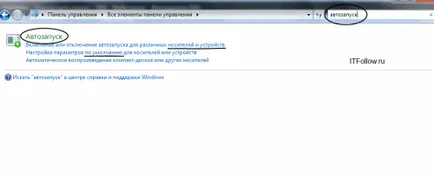
Windows 7 disable autorun CD
Távolítsuk el az első ellenőrzést „Automatikus lejátszás minden adathordozó és eszköz”
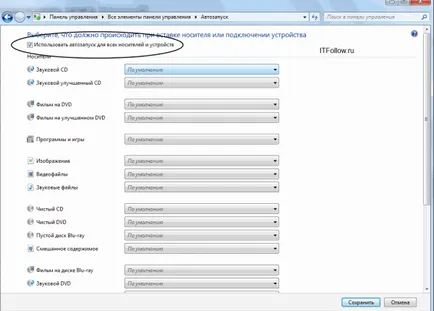
Kattintson menteni! Ez minden, már nem jelenik meg nadoedilivye ablak helyezve a számítógép cserélhető eszközök.
Opcionálisan felveheti a szükséges eszközöket, hogy az indítási, ezt nagyon egyszerűen a legördülő menüből.